깃은 자신의 프로젝트 관리, 팀원과의 협업 등 자주 쓰인다. 오늘은 GitLab을 사용해보겠다.
우선적으로 나는 GitBash와 TortoiseGit을 다운받은 상태이고 GitLab 회원가입을 마친 상태이다.
우선 git clone을 해보자.


다른 사람의 프로젝트를 다운받기 위해 깃에 들어가 URL을 복사해준다.

URL부분에 복사한 URL을 붙여넣기 하고 Directory 부분에 다운받을 폴더를 설정 후 OK를 눌러주면 된다.
이번에는 내가 만든 프로젝트를 GitLab에 올려보자.



Private는 나와 초대한 팀원들만 들어올 수 있다.
Public은 누구나 들어올 수 있다.
Create project를 클릭한다.

URL 창에 뜨는 경로를 복사해준다.

다음은 맨 위 과정과 똑같다. Git Clone을 누르고 URL을 붙여넣기, 경로를 지정하면 해당 경로에 파일이 생긴다.
지금까지의 과정을 git bash를 사용하여 콘솔창에서 해보겠다.
기존의 프로젝트는 삭제해주고 URL을 복사한 상태에서부터 시작하겠다.


이러한 창이 뜰텐데 ( 실명이 들어가있어 모자이크 처리했다.) 여기에다가
git clone 복사할 리파지토리
를 입력해준다.
만약 리파지토리가 http:123123123 이라면 git clone http:123123123 을 입력해주면 된다.
이러면 아까와 같이 폴더에 깃 폴더가 생성된다.
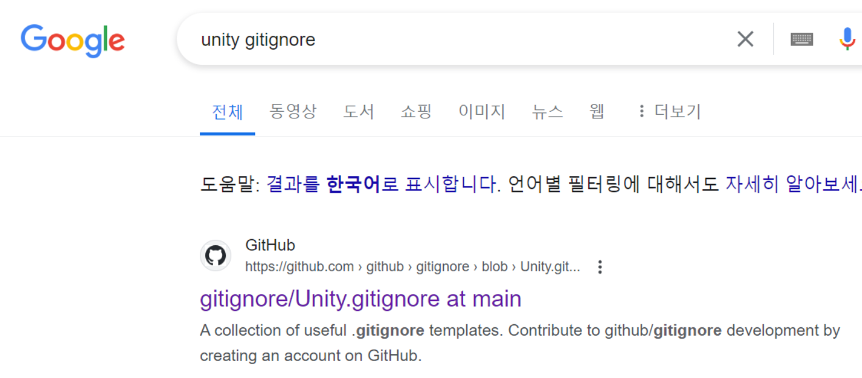

구글에 unity gitignore을 검색해서 파일을 다운로드 받아준다.
자신이 만들었던 프로젝트 폴더에 가서 Assets,Package,ProjectSetting을 깃 폴더에 복사한다. 마찬가지로 다운로드 받은 gitignore또한 넣어준다.

이 상태에서 커밋 푸쉬를 할건데 Tortoise Git을 이용한 방법과 git bash를 이용한 방법 두가지를 해보겠다.
먼저 Tortoise Git을 사용해보겠다.
위 사진의 상태에서 우클릭 후 Tortoise Git -> git commit 를 클릭한다.

해당 창이 뜰텐데 전체를 올리고 싶으면 crtl + a 누르고 체크박스를 클릭한다. 아니면 자신이 따로 올릴 파일들을 선택한다. 그 후 git commit to message에 내가 작업한 내용을 기술한다. commit을 눌러준다.

이번에는 git bash를 사용해 콘솔창에서 해보겠다.
마찬가지로 Assets, Packages, ProjectSetting을 가져오고 우클릭 한 후 git bash를 킨다.

git add 파일명 을 입력하면 해당 파일이 추가된다.
만약 모든 파일을 추가하고 싶으면 git add . 을 입력하면 된다.

git commit -m "my first git commit” 을 입력하면 정상적으로 커밋된다.
여기서 "my first git commit” 부분은 커밋내용으로 위에 git commit to message와 같은 부분이다.
즉 git commit -m "커밋내용" 이다.
이제 마지막으로 Push를 해보겠다.

이 상태에서 Close를 눌렀으면 다시 우클릭후 Tortoise -> Push를 눌러준다.

이러한 화면이 뜨는데 여기서 OK를 눌러주면 서버에 추가된다.
마지막으로 콘솔에서 Push를 해보자.
마찬가지로 우클릭 -> git bash를 클릭한다.
git push 를 입력해주면 서버에 정상적으로 올라간다.

정상적으로 올라간것을 확인할 수 있다.
협업을 할때 팀원이 한 내용을 Pull 받을때 파일이 꼬이거나 에러가 난다면 git bash를 띄운 후
git reset --hard 명령어를 입력하면 작업했던 것을 모두 지우고 서버에 있는 데이터를 받을 수 있는 상태가 된다.
이때 Pull을 하면 충돌이 일어나지 않는다.
Tortoise Git에서 우클릭 후 Pull을 하던 도중 에러가 난다면 바로 아래에 있는 Revert 버튼을 클릭해 준 후 다시 Pull을 하면 충돌이 일어나지 않는다.
'개인 공부 > Git' 카테고리의 다른 글
| 깃랩과 깃허브데스크탑 연동하기 (2) | 2024.09.19 |
|---|